在管理和维护CentOS服务器时,网络配置是一项基础且至关重要的任务,更改默认网关是解决网络连接问题、调整网络拓扑或迁移服务器时常见的操作,默认网关是局域网中一个路由器的IP地址,它负责将发往其他网络(如互联网)的数据包进行转发,如果网关配置错误,服务器将无法与外部网络通信,本文将详细介绍在CentOS不同版本中更改默认网关的多种方法,涵盖临时修改和永久配置,并提供相关的故障排查建议。

理解默认网关
在深入操作之前,我们先简单理解一下默认网关的角色,您可以将它想象成一个部门的“出口”,当您(服务器)需要给另一个部门(外部网络)发送信件(数据包)时,您首先将信件交给部门门口的收发室(默认网关),由收发室负责将信件投递到正确的目的地,确保这个“收发室”的地址正确无误,是服务器与外界沟通的前提。
查看当前默认网关
在进行任何更改之前,首先需要确认当前的默认网关设置,CentOS提供了几个命令来查看路由表,从而找到默认网关。
最常用的命令是 ip route 或其简写 ip r:
ip route show default
或者查看完整的路由表:
ip route
输出结果可能如下所示:
default via 192.168.1.1 dev enp0s3 proto static metric 100
192.168.1.0/24 dev enp0s3 proto kernel scope link src 192.168.1.100 metric 100在这段输出中,default via 192.168.1.1 这一行明确指出了当前的默认网关是 168.1.1,数据包通过名为 enp0s3 的网络接口发送。
另一个传统的命令是 route -n,-n 参数表示以数字形式显示IP地址,避免DNS解析,速度更快。
route -n
输出结果类似:
Kernel IP routing table
Destination Gateway Genmask Flags Metric Ref Use Iface
0.0.0.0 192.168.1.1 0.0.0.0 UG 100 0 0 enp0s3
192.168.1.0 0.0.0.0 255.255.255.0 U 100 0 0 enp0s3目标地址为 0.0.0 的行就是默认路由,其网关(Gateway)列对应的 168.1.1 就是默认网关。
使用 nmcli (适用于 CentOS 7/8/9)
从CentOS 7开始,NetworkManager 成为默认的网络管理工具,其命令行界面 nmcli 是推荐使用的、功能强大且直观的方法,通过 nmcli 进行的更改是永久性的,会在系统重启后依然生效。
步骤1:识别网络连接名称
nmcli 操作的是“连接”而非直接的“接口”,使用以下命令查看所有可用的网络连接:
nmcli connection show
输出可能如下:
NAME UUID TYPE DEVICE
Wired connection 1 5fb06bd0-0bb0-7ffb-45f1-d6edd65f3e03 ethernet enp0s3连接名称是 Wired connection 1,对应的设备是 enp0s3,请记下您要修改的连接名称。
步骤2:修改默认网关
使用 nmcli connection modify 命令来更改网关,假设我们要将新的网关设置为 168.1.254,连接名称为 Wired connection 1:
sudo nmcli connection modify "Wired connection 1" ipv4.gateway 192.168.1.254
注意: 如果您同时需要修改IP地址和子网掩码,可以一并执行:
sudo nmcli connection modify "Wired connection 1" ipv4.addresses 192.168.1.150/24
步骤3:重新激活网络连接

配置修改后,需要重新加载并激活连接使更改生效,最简单的方法是先关闭再开启连接:
sudo nmcli connection down "Wired connection 1" sudo nmcli connection up "Wired connection 1"
或者,可以一次性重新加载所有配置并重启指定连接:
sudo nmcli con reload sudo nmcli con up "Wired connection 1"
步骤4:验证更改
再次使用 ip route 或 nmcli 命令验证新的网关是否已生效:
ip route show default
输出应显示新的网关地址。
编辑网络配置文件 (适用于 CentOS 6/7)
这是一种更传统的方法,通过直接编辑网络接口的配置文件来设置网关,在CentOS 7及更高版本中,虽然也有效,但建议优先使用 nmcli 以避免与 NetworkManager 产生冲突,在CentOS 6中,这是标准做法。
步骤1:找到并编辑配置文件
网络配置文件位于 /etc/sysconfig/network-scripts/ 目录下,文件名通常为 ifcfg-<接口名>,ifcfg-enp0s3 或 ifcfg-eth0。
使用 vi 或 nano 编辑器打开对应的文件:
sudo vi /etc/sysconfig/network-scripts/ifcfg-enp0s3
步骤2:修改或添加 GATEWAY 参数
在文件中找到 GATEWAY 这一行,如果不存在,就添加一行,确保其值为您想要设置的新网关地址。
# 示例配置文件内容 BOOTPROTO=static ONBOOT=yes IPADDR=192.168.1.100 NETMASK=255.255.255.0 GATEWAY=192.168.1.254 # 修改或添加此行 DNS1=8.8.8.8
保存并退出编辑器。
步骤3:重启网络服务
为了让更改生效,需要重启网络服务。
在 CentOS 6 中:
sudo service network restart
在 CentOS 7 中:
sudo systemctl restart network
步骤4:验证更改
同样,使用 ip route 或 route -n 命令来确认网关是否已成功更新。

临时更改默认网关
如果您只是想临时测试一下新的网关设置,不希望在重启后保留,可以使用 ip route 命令直接添加或修改默认路由,这对于故障排查非常有用。
删除现有的默认路由(如果存在):
sudo ip route del default
添加新的默认路由:
sudo ip route add default via 192.168.1.254
这种修改仅对当前运行环境有效,系统一旦重启,配置就会丢失。
为了方便理解,下表小编总结了上述几种方法的主要区别:
| 方法 | 适用版本 | 持久性 | 推荐度 | 管理工具 |
|---|---|---|---|---|
nmcli | CentOS 7/8/9 | 永久 | NetworkManager | |
| 编辑配置文件 | CentOS 6/7 | 永久 | network-scripts | |
ip route | 所有版本 | 临时 | 直接命令行 |
故障排查与注意事项
在更改网关后,如果发现无法访问外部网络,请按照以下步骤进行排查:
验证网关可达性:
ping新的网关地址,确保服务器与网关之间是连通的。ping 192.168.1.254
如果无法
ping通,请检查物理连接、交换机配置或网关设备本身是否正常工作。检查IP和子网掩码:确保服务器的IP地址和子网掩码配置正确,使其与新网关在同一个网络段内。
检查防火墙规则:服务器的本地防火墙(如
firewalld或iptables)以及网关上的防火墙可能会阻止流量,尝试临时关闭防火墙进行测试。回滚操作:如果新配置导致问题,可以使用之前记录下的旧配置信息,通过相同的方法将其恢复。
相关问答FAQs
问题1:我使用 nmcli 更改了网关并重启了连接,ip route 显示的还是旧的网关,这是为什么?
解答: 这通常是由于两个原因造成的,第一,您可能修改了错误的连接名称,请再次使用 nmcli connection show 确认您修改的是与当前活动接口(ip addr 查看)关联的正确连接,第二,在某些罕见情况下,NetworkManager 的缓存可能没有及时更新,可以尝试执行 sudo nmcli connection reload 来强制 NetworkManager 从磁盘重新读取所有配置文件,然后再 up 连接,如果问题依旧,检查系统日志(journalctl -u NetworkManager)可能会提供更多错误线索。
问题2:我可以同时配置多个默认网关吗?
解答: 在标准的TCP/IP网络配置中,一个主机通常只能有一个活动的默认网关,虽然技术上可以通过 ip route 命令添加多条默认路由并设置不同的度量值来实现某种形式的“备用网关”,但这属于高级路由策略,不适用于常规配置,操作系统只会使用度量值最低(即优先级最高)的那条默认路由,对于高可用性需求,应该使用VRRP(虚拟路由冗余协议)等技术来实现网关的自动故障切换,而不是在单个服务器上配置多个默认网关。
【版权声明】:本站所有内容均来自网络,若无意侵犯到您的权利,请及时与我们联系将尽快删除相关内容!

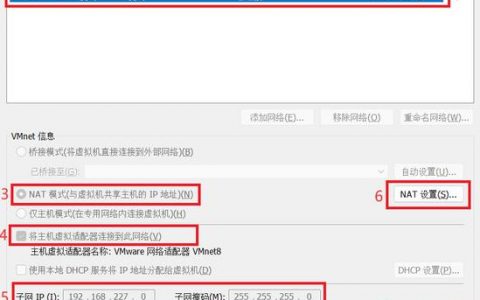


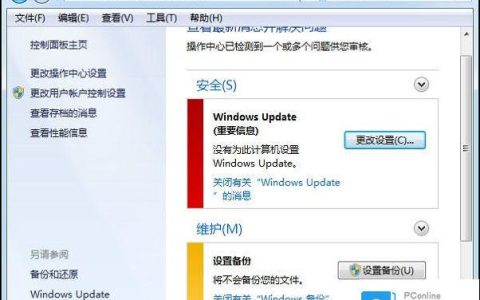

发表回复